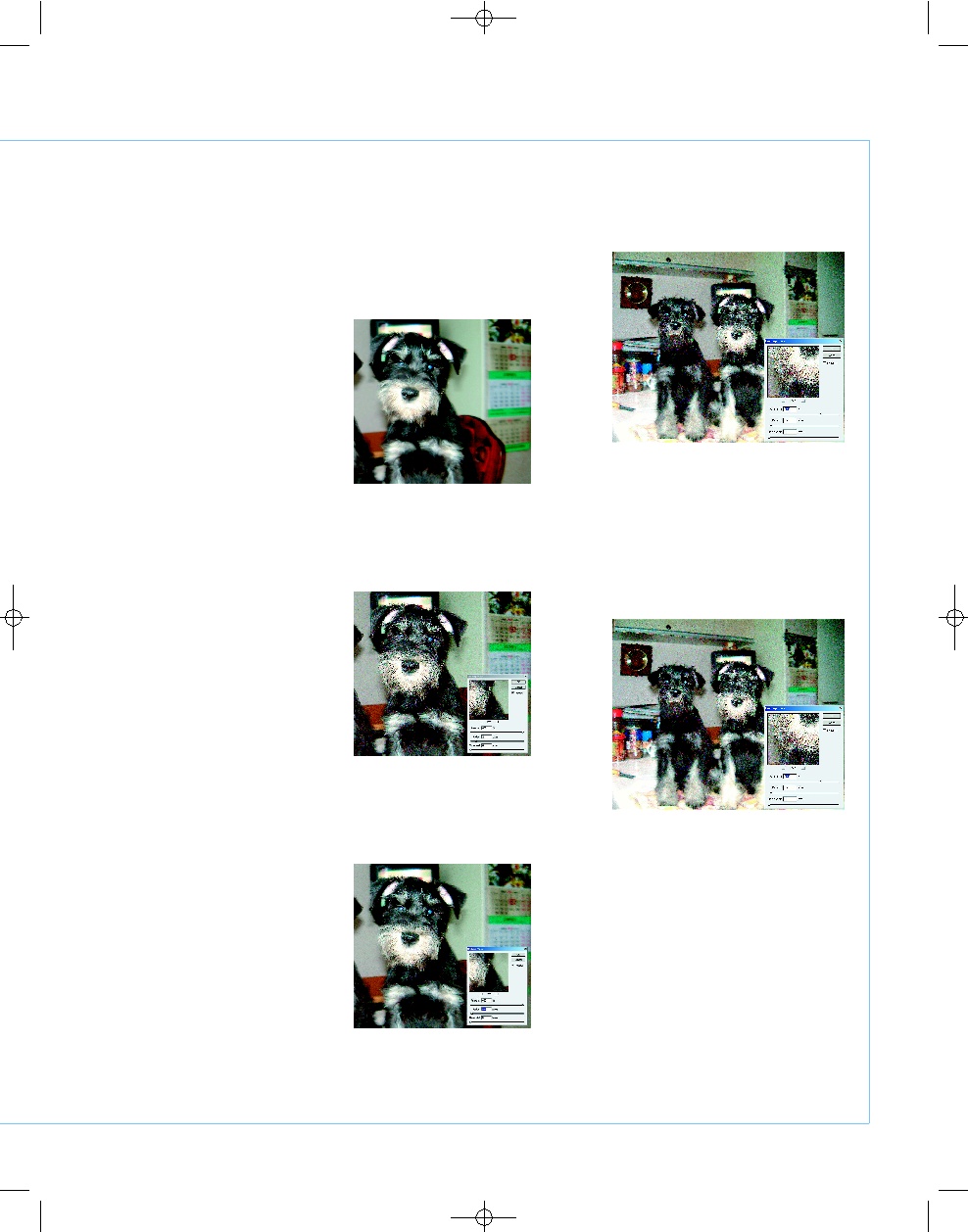Методы повышения резкости
ADOBE PHOTOSHOP
2008
СЕНТЯБРЬ
|D
IGITAL
C
AMERA
P
HOTO
& V
IDEO
61
го негатива печатали (тоже на пленке) пози
тив с чуть пониженной резкостью. Потом эти
две пленки совмещали, и получался проме
жуточный негатив нерезкой маски. За счет
такого сложения изображений их области с
малым перепадом яркостей практически вы
равнивались по плотности, и на этом фоне
резко проступали контуры деталей. Термин
«плотность» у цифровых фотографов не
очень популярен, если только они не вырос
ли из пленочной среды. Практически он оз
начает степень затемнения пленки. В компь
ютере на плотность изображения сильно
влияет степень загрязнения монитора... од
нако, вернемся к нерезкой маске. Ее оконча
тельный вариант печатали с получившегося
пленочного «бутерброда», максимально
увеличивая контраст. После чего снова
складывали с исходным негативом и теперь
уже печатали окончательное изображение.
Нерезкая маска почти не оказывала влия
ния на области с малым перепадом яркости
плотности, но подчеркивала их границы. Са
мое интересное, что в Photoshop иногда при
меняется способ, очень похожий на описан
ный, только реализуется он, естественно,
иначе.
Для начала надо определиться с тремя
параметрами, которые с разной степенью
активности участвуют в повышении резкос
ти. Лучше это сделать здесь и сейчас, чтобы
потом каждый раз не отвлекаться на поясне
ния. Итак, знакомьтесь:
Amount (Эффект) — параметр, кото
рый определяет силу воздействия фильтра
или степень увеличения контраста: чем
больше значение, тем светлые пиксели свет
лее, а темные темнее. Диапазон изменения
параметра от 1 до 500%. Но больше — не
значит лучше. Все равно придется искать ка
кую то оптимальную величину для конкрет
ного снимка и его конечного размера.
Radius (Радиус) — определяет ширину
области по сторонам границы резкости, ко
торая подвергается воздействию фильтра.
Пределы действия — от 0,1 до 250 пикселей.
Чем меньше интервал (в пикселях), на кото
ром происходит перепад плотностей, тем
четче граница между ними. Практически это
означает, что для максимизации резкости
нас должны интересовать малые значения
Radius. Опять таки, значение Radius не
должно превосходить размера мелких дета
лей на изображении, иначе они будут поте
ряны.
Threshold (Порог) — порог различия
плотности изображения, иначе говоря —
насколько сильно по тональности должны
различаться соседние пиксели. Диапазон —
от 0 до 255. По умолчанию он равен нулю, и,
зачастую, таким при работе он и остается.
Если только мы не захотим ослабить
действие фильтра, поскольку увеличение
этого параметра препятствует повышению
резкости в областях с низким контрастом.
Порог также полезен для снижения цифро
вого шума, возникающего при использова
нии Unsharp Mask.
Внимание! Если все вышеизложенное
вы пропустили, то рискуете потратить массу
времени на бездумное дергание ползунков,
но так и не добиться приемлемого резуль
тата.
Использование Unsharp Mask
(Контурная резкость)
Так выглядит оригинал фотографии, не
отличающейся резкостью. Описанная ниже
последовательность действий позволит «на
щупать» настройки, наиболее близкие к оп
тимальным.
Устанавливаем Radius между 1 и 3,
Amount между 300 и 500% и Threshold = 0.
Скорее всего, при этом резкость получится
слишком большой, а изображение будет
выглядеть просто безобразно.
Теперь двигаем ползунок Radius вправо
(будут появляться ореолы вокруг деталей) и
влево до достижения приемлемого качества
изображения. Все это должно происходить
при 100 процентном увеличении! Наиболее
симпатичный результат получился при
Radius = 0,6. В дальнейшем это значение мо
жет быть откорректировано.
Займемся Amount, причем настроим его
для струйной печати — следовательно,
масштаб уменьшаем до 50%. Резкость
должна выглядеть несколько завышенной, и
тем больше, чем больше будет конечный
размер изображения. В нашем случае оста
новимся на Amount = 170%. Заметьте, что
все величины выставляются «на глаз» и
очень зависят от личного опыта и пристрас
тий автора!
Threshold — последний этап. Надо по
добрать его величину такой, чтобы убрать
артефакты и цифровой шум с гладких по
верхностей. Такое сознательное снижение
резкости скажется положительно на изоб
ражении в целом. Качество контролируем
по окну предпросмотра. Для фотокамер, де
лающих малошумные снимки, этот пара
метр может оставаться равным нулю, но
в данном случае его пришлось увеличить
до 19.
Контрольный отпечаток покажет, на
сколько правильно были подобраны значе
ния параметров и в какую сторону их надо
корректировать. Но даже если фотографию
не печатать, то такое «упражнение» дает хо
рошую возможность почувствовать работу
фильтра и определить правильную последо
вательность действий с ним.
#Photoshop_Ulman_Rezkost(C)(P).qxd 15.08.2008 19:36 Page 61
| Журнал Digital Camera Photo&Video | Номер 66 (Сентябрь 2008) | Страница 61 | Версия страницы: HTML | JPEG | PDF |